วิธีตรวจสอบการตั้งค่า Wi-Fi Network Adapter บน Windows 11/10
Wi-Fi Network Adapterเป็นอุปกรณ์ฮาร์ดแวร์อิเล็กทรอนิกส์ที่ใช้ในคอมพิวเตอร์และแล็ปท็อปเพื่อเชื่อมต่อLAN เครือข่ายท้องถิ่นที่อยู่ใกล้เคียง เข้ากับระบบ มันสร้างคำสั่งที่สำคัญที่คอมพิวเตอร์ต้องการเพื่อสื่อสารกับอุปกรณ์อินเทอร์เน็ตไร้สาย ฟังก์ชั่นหลักดำเนินการโดยเสาอากาศเพื่อส่งคลื่นวิทยุไปยังWi-Fiที่เชื่อมต่อกับคอมพิวเตอร์ เราได้เห็นวิธีดูข้อมูลไดรเวอร์เครือข่าย Wi-Fi(view Wi-Fi Network Driver information)แล้ว ตอนนี้ให้เราดูการตั้งค่าอะแดปเตอร์เครือข่าย Wi-Fi(view the Wi-Fi network adapter settings)ใน Windows 11/10
ตรวจสอบการตั้งค่า Network Adapter(Check Network Adapter)ใน Windows 11/10
ฟังก์ชันที่จำเป็นหลายอย่างของ อแด็ปเตอร์เครือข่าย Wi-Fiสามารถจัดการได้ด้วยความช่วยเหลือของ แอปพลิเคชัน การตั้งค่า(Settings)แต่การวิเคราะห์ที่รูทนั้นต้องการการคลิกอีกไม่กี่ครั้ง กระบวนการด้านล่างจะแนะนำคุณในการดู การตั้งค่าอะแดปเตอร์ เครือข่าย Wi-Fi(Wi-fi Network)ใน Windows 11/10:
- เปิด Command Prompt ในฐานะผู้ดูแล(Open Command Prompt as an Administrator)ระบบ
- ภายใน หน้าต่าง พรอมต์คำสั่ง(Command Prompt)พิมพ์ต่อไปนี้ -
netsh wlan show interfaces - กดปุ่ม(Press) Enter เพื่อ(Enter)ดูการตั้งค่าอะแดปเตอร์เครือข่าย Wi-Fi ของคุณ
คุณสามารถเข้าถึง การ ตั้งค่า Network Adapterได้ง่ายๆ ผ่านพรอมต์คำสั่งของระบบคอมพิวเตอร์ ดังนั้น คุณต้องเปิด พร้อมท์ คำสั่ง(Command Prompt) ที่ยกระดับก่อน และเรียกใช้คำสั่งที่เกี่ยวข้อง
โดยคลิกขวาที่เริ่ม(Start)และเลือก กล่องโต้ตอบ เรียกใช้(Run)จากรายการเมนู จากนั้นพิมพ์ cmd ในกล่องข้อความแล้วกดCtrl+Shift+Enter.
หากUser Account Control ( UAC ) แจ้งและขออนุญาตจากคุณ ให้คลิกที่ ปุ่ม Yesเพื่อดำเนินการต่อ
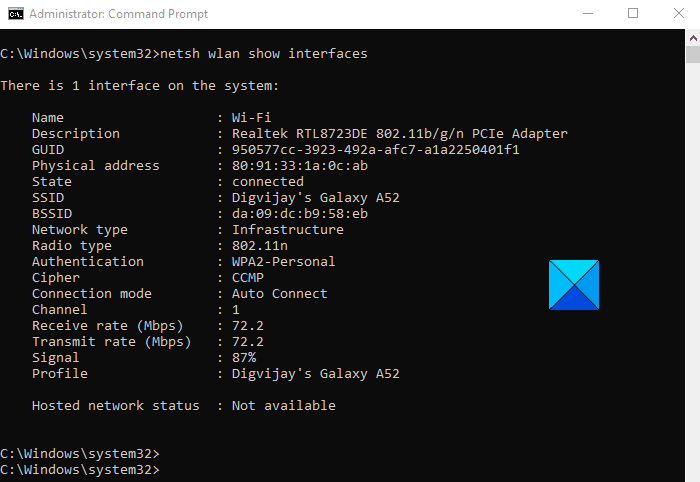
ตอนนี้คุณพิมพ์คำสั่งต่อไปนี้แล้วกดEnterเพื่อดูการตั้งค่าอะแดปเตอร์เครือข่ายWi-Fi
netsh wlan show interfaces
การเรียกใช้คำสั่งดังกล่าวจะแสดงการ ตั้งค่าอะแดปเตอร์เครือข่าย Wi-Fiบนหน้าจอของคุณ อย่างไรก็ตาม นอกเหนือจากนี้ หากคุณต้องการเข้าถึงการตั้งค่าของโปรไฟล์เฉพาะ คุณสามารถทำได้โดยใช้คำสั่งง่ายๆ
โดยพิมพ์คำสั่งด้านล่างแล้วกด Enter:
netsh wlan show interface name="WLAN-INTERFACE-NAME"
ในคำสั่งข้างต้น คุณจะต้องแทนที่WLAN INTERFACE NAMEด้วยชื่อของโปรไฟล์เฉพาะที่ผู้ใช้ต้องดู อแดปเตอร์ที่ใช้บ่อยที่สุดคืออแดปเตอร์เครือข่าย Wi-Fi ในกรณีนี้ ชื่ออินเทอร์เฟซ WLANจะกลายเป็น “Wi-Fi”
หลังจากทำตามขั้นตอนแล้ว คุณจะสามารถดูSSID เฉพาะ ความแรงของสัญญาณ ชื่อและแอตทริบิวต์ สัญญาณวิทยุ ที่อยู่ของอแด็ปเตอร์ไร้สาย และอัตราการส่งข้อมูล
รายละเอียดเหล่านี้เพียงพอที่จะจัดการฟังก์ชันทั้งหมดของอะแดปเตอร์อย่างน้อยหนึ่งตัวที่เชื่อมต่อกับระบบปฏิบัติการของคุณ
Hope it helps!
ที่เกี่ยวข้อง(Related) :
- How to fix WiFi problems in Windows 11/10
- หยุดการเชื่อมต่ออัตโนมัติกับเครือข่ายไร้สาย(Stop automatic connection to Wireless Network)
- วิธีสร้างรายงานอะแดปเตอร์เครือข่าย Wi-(How to create Wi-Fi Network Adapter Report) Fi
Related posts
วิธีการสร้าง Wi-Fi Network Adapter Report บน Windows 10
วิธีเปลี่ยนชื่อ WiFi Network Adapter บน Windows 11
วิธีการดู Wi-Fi Network Driver information บน Windows 10
วิธีการเพิ่ม Wi-Fi Network Profile ใหม่ใน Windows 10
Backup and Restore WiFi หรือ Wireless Network Profiles ใน Windows 10
วิธีการสร้างและเพิ่มรหัส TP-Link เพื่อ TP-Link Wi-Fi 6 เราเตอร์ของคุณ
วิธีการตั้งค่าการกรอง MAC ใน Dlink router
Fix Network Security Key Mismatch error บน Windows 11/10
วิธีตั้งค่าการใช้พร็อกซีเซิร์ฟเวอร์สำหรับ Wi-Fi บน iPhone หรือ iPad
แก้ไข Wi-Fi Adapter ไม่ทำงานใน Windows 10
วิธีแก้ไขปัญหาความเร็วช้าของเครือข่าย Mesh Wi-Fi
วิธีการค้นหา Wi-Fi password บน Android
วิธีเชื่อมต่อกับ Wi-Fi ใน Windows 11
Sony PS5 & Wi-Fi 6: มันทำงานอย่างไรกับ ASUS router สำหรับการเล่นเกม?
Best Free WiFi Network Scanner Tools สำหรับ Windows 10
วิธีใช้ WPS ใน Windows 10 เพื่อเชื่อมต่อกับเครือข่าย Wi-Fi
วิธีการตั้งค่าเราเตอร์ TP-Link OneMesh Wi-Fi 6 และระยะไกล
ฉันจะเปิดใช้งานหรือปิดใช้งาน Wi-Fi บน Windows 11 ได้อย่างไร
เครือข่าย Wi-Fi แบบตาข่ายคืออะไร? ระบบ mesh Wi-Fi คืออะไร?
กำลังตรวจสอบ TP-LINK RE450 AC1750 Wi-Fi Range Extender
